První tzv. národní databázi najdeme na stránkách Úřadu průmyslového vlastnictví http://www.upv.cz/cs/sluzby-uradu/databaze-on-line/databaze-patentu-a-uzitnych-vzoru/narodni-databaze.html (obr. 1). Národní se nazývá proto, že obsahuje přihlášky vynálezů (zveřejněné od roku 1991), udělené patenty od č. 1, evropské patenty na území ČR a zapsané užitné vzory – tedy všechny druhy ochrany technických řešení platné na území našeho státu.
 |
|
Obr. 1 Výběr vyhledávání |
Vyhledáváme-li nějaké patenty (pro zjednodušení budeme dále mluvit o záznamech nebo o patentech, i když v databázi nejsou jen ony), vyhledáváme je vždy podle určitých podmínek, které mají být splněny. Ptáme se tedy na různé údaje. Výrazům v dotazech, které do řádků zapisujeme, se říká klíčová slova. Nejvíce asi využijete hledání patentů podle toho, kdo je vlastní (Přihlašovatel / Majitel), nebo kdo je vymyslel (Původce), jak se nazývají (Název) nebo podle toho, co se uvádí ve shrnutí (v Anotaci). Můžeme se ptát i na určité číslo dokumentu, pokud je známe.
Začneme „Základním vyhledáváním“ v něm se zadávají jednoduché dotazy do předem připravených řádků v tzv. rešeršní masce (obr. 2).
 |
| Obr. 2 Rešeršní maska pro základní vyhledávání |
Každý řádek patří jedné vyhledávací podmínce a může tam být zapsán pouze jeden výraz. Na pravé straně jsou ukázky, v jakém tvaru se mohou dotazy (klíčová slova) zadávat.
 |
| Obr.3 Příklad zadání dotazu na původce |
Vyhledání spustíme kliknutím na tlačítko „Hledej“.
Vyhledané patenty (záznamy) budou seřazeny v přehledné tabulce (obr. 4) – „Seznamu“.
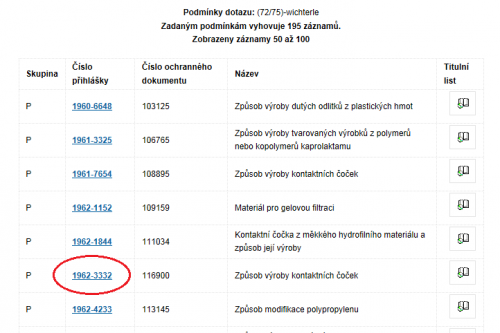 |
| Obr. 4 Seznam výsledků |
Záznam (obr. 5) se otevře po kliknutí na číslo přihlášky – jsou v něm bibliografické údaje, u většiny záznamů i s obrázkem.
 |
| Obr. 5 Záznam - bibliografické údaje |
Všimněte si ještě tlačítek na konci stránky: „Přehled položek řízení“ otevírá rejstříkový záznam a „Naskenovaný dokument“ ukáže naskenovanou kopii originálního dokumentu.
V „Pokročilém vyhledávání“ se můžeme dotazovat již na více podmínek (obr. 6)
 |
| Obr. 6 Rešeršní maska pro pokročilé vyhledávání |
Kliknutím v konci řádku se otevírá nabídka všech podmínek, ze kterých můžeme vybírat (obr. 7)
 |
| Obr. 7 Výběr podmínek |
Do řádků se zde mohou zadávat i dotazy o více slovech. Chceme-li ve výsledku mít alespoň jeden ze zadávaných výrazů, oddělíme je mezerou. Ovšem mají-li být všechny zadané výrazy ve výsledku spolu, píšeme mezi ně „AND“. Slova ve výsledku také mohou být v různém tvaru. Abychom vše zachytili, můžeme slova zkrátit a na jejich konec napsat „%“, jak ukazuje příklad (obr. 8).
 |
| Obr. 8 Příklad zadání dotazu v Názvu - větrná turbína se svislou osou otáčení |
Vše, co bylo vyhledáno, je opět seřazené v seznamu (obr. 9). Ten vypadá velmi podobně jako u „Základního vyhledávání“, záznamy (obr. 10) se také otevírají stejně.
 |
| Obr. 9 - Seznam s nalezenými záznamy |
 |
| Obr. 10 Patent Větrná turbína se svislou osou otáčení |
Na konci stránky najdeme opět „Přehled položek řízení“ a „Naskenovaný dokument“.
 |
| Obr. 11 Příklad naskenovaného dokumentu |
Ale co když chceme najít patenty, které existují mimo naši republiku?
S tím nám může pomoci databáze Espacenet. Ta obsahuje 80 milionů záznamů (patentů nebo užitných vzorů) z 90 zemí světa a také mezinárodních organizací. Spravuje ji Evropský patentový úřad (EPO, www.epo.org). Jak se do ní dostat? Na internetové stránce Úřadu průmyslového vlastnictví www.upv.cz najdete i přístup k databázím v zahraničí (obr. 12).
 |
| Obr. 12 - Přístup k databázím |
Odkaz „EPO“ otevře stránku Evropského patentového úřadu s nabídkou vstupů k různým informačním zdrojům, vybereme si „Espacenet“ (obr. 13) a hned v dalším okně pak „Open Espacenet at the EPO“ (obr 14).
 |
| Obr. 13 - Výběr |
 |
| Obr. 14 Výběr přístupu |
Nyní jsme v databázi. V nabídce po levé straně vybereme „Advanced search“ („Rozšířené vyhledávání“, obr. 15), které má rešeršní masku podobnou té, kterou známe z národní databáze (obr. 16).
 |
| Obr. 15 - výběr rešeršní masky |
Můžeme si dokonce nastavit rešeršní masku v češtině: v pravém horním rohu je tlačítko „Change country“, které otevře nabídku (obr. 16).
 |
| Obr. 16 Výběr rešeršní masky v češtině |
Všimněte si, že i nápověda po levé straně má některá hesla v češtině (nápověda se bude v průběhu hledání měnit - vždy se bude vztahovat k tomu, co se právě s databází dělá). I tady můžeme vyhledávat podle více různých podmínek, ale budeme pracovat s těmi, které již známe z národní databáze.
Ukážeme si vyhledávání podle klíčových slov v Názvu, Názvu nebo abstraktu, podle Majitele, nebo podle Původce (obr. 17 a 18).
 |
| Obr. 17 Pole pro hledání v Názvu, Názvu nebo abstraktu |
 |
| Obr. 18 - Pole pro hledání podle Majitele nebo Původce |
Dotazy se zapisují do připravených řádků. Mohou mít více slov (nejvíce deset). Ptáme-li se na tyto podmínky a chceme-li ve výsledku mít všechny zadané výrazy spolu, stačí je jen oddělit mezerou (můžeme mezi slova napsat i „AND“, ale není to nutné). Ale má-li být ve výsledku alespoň jeden ze zadávaných výrazů, musíme mezi ně vepsat „OR“. Abychom zachytili také slova v různém tvaru, opět je zkrátíme a na jejich konec napíšeme „*“, jak ukazují příklady (obr. 19 a 20). Je to tedy velmi podobné jako při hledání v národní databázi. Důležité je ale to, že klíčová slova se musejí zadávat v angličtině.
 |
| Obr. 19 Příklad zadání dotazu na původce |
 |
| Obr. 20 Patent Větrná turbína se svislou osou otáčení |
Kliknutím na „VYHLEDAT“ se spustí hledání. Databáze nám ukáže nalezené záznamy seřazené v seznamu (obr. 21).
 |
| Obr. 21 - Seznam s výsledky |
Záznam otevíráme kliknutím na název patentu (záznamu). Zde jsou bibliografické údaje a obrázek (obr. 22). V nabídce po levé straně si můžeme vybrat další části dokumentu, které chceme zobrazit. Mozaiky ukáží všechny výkresy ve zmenšené velikosti, Původní dokument otevře naskenovanou kopii patentu (tu je možné si stáhnout a uložit).
 |
| Obr. 22 Záznam dokumentu |
Text abstraktu si můžete dokonce nechat přeložit, stačí si vybrat z nabídky češtinu a kliknout na patenttranslate (jde ovšem o strojový překlad).
 |
| Obr. 23 - Naskenovaný dokument |
Způsobů jak popsat jednu věc je mnoho, proto se v každé databázi při vyhledávání podle klíčových slov najdou záznamy, které odpovídají tomu, co jsme chtěli najít, ale musíme počítat i s tím, že se objeví určitý „šum“.
Jsou i další možnosti, jak dotazy upřesňovat, aby byl „šum“ co nejmenší, ale nikdy se mu nevyhneme úplně. Ti, kteří vyhledávají často, používají i Mezinárodní patentové třídění, které označuje technický problém, ať už je popisován jakkoli. Znaky třídění tvoří kombinace číslic a písmen, můžete je vidět v obrázcích 9 a 21. Může vypadat například takto: F03D3/06.
 |
| Obr. 24 Ukázka Mezinárodního patentového třídění |
Celé třídění je rozděleno do 8 sekcí a každá z nich je věnována určitému technickému oboru.
Patentové databáze najdete na stránkách téměř všech patentových úřadů a na Internetu je jich mnoho. Existují i takové, které jsou vysoce specializované a vstup do nich je placený a chráněný heslem. Ale naprostá většina je přístupná volně. Jediné, co do hledání investujete, budou Váš čas, chuť a invence.
Hodně zábavy při hledání.
Zdroje:
Obr. 11: Patentový spis 303 743. [cit. 2013-12-09]. Dostupné na www: <http://spisy.upv.cz/Patents/FullDocuments/303/303743.pdf>
Obr. 23: Patentový spis US 2013/0287591 A1. [cit. 2013-12-09]. Dostupné na www: <http://worldwide.espacenet.com/publicationDetails/originalDocument?CC=US&NR=2013287591A1&KC=A1&FT=D&ND=3&date=20131031&DB=EPODOC&locale=en_EP>
Článek je publikován pod licencí Creative Commons - Uveďte původ-Neužívejte komerčně-Nezpracovávejte 3.0 ČR .
Článek nebyl prozatím komentován.
Pro vložení komentáře je nutné se nejprve přihlásit.
Tento článek je zařazen do seriálu Duševní vlastnictví ve výuce.
Ostatní články seriálu:

Národní pedagogický institut České republiky © 2025